修復:Windows 更新錯誤代碼 0x8024401f
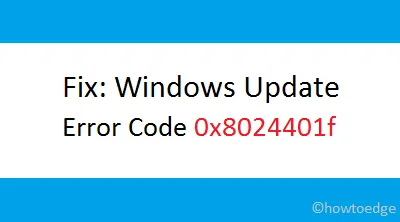
您最近在將 Windows 10 更新到最新版本時是否遇到錯誤代碼0x8024401f或 0x8024402f?嗯,這個錯誤通常是由於第三方應用程序干擾核心文件、丟失系統文件或堆積 Windows 緩存而發生的。
通過暫時禁用第三方防病毒程序,可以輕鬆解決此錯誤檢查。如果錯誤仍然存在,請重置 Windows 服務、清除 Microsoft Store 中累積的緩存、修復核心系統文件或手動禁用代理。
如果這些解決方案都無法解決 0x8024401f/0x8024402f 錯誤,請使用“重置此電腦”功能或全新安裝 Windows 10。
Windows更新失敗的原因是什麼?
Windows 11/10 更新失敗主要是當您的系統滿足以下任一條件時 –
- 硬件或驅動程序衝突
- 磁盤空間不足
- 隊列中有多個更新
- 更新文件損壞
如何修復更新錯誤代碼 0x8024402f
要解決 Windows 10 PC 上的更新錯誤代碼 0x8024401f 或 0x8024402f,請嘗試以下解決方法 –
1]禁用第三方防病毒軟件
由於第三方防病毒軟件干擾計算機上的核心文件,可能會出現 0x8024401f 錯誤。因此,為了排除這種可能性,我們建議暫時禁用反惡意軟件程序。
2]運行Windows更新疑難解答
- 聯合按下Win+I啟動設置 UI。
- 選擇更新和安全,然後在出現的屏幕上進行故障排除。
- 轉到右側窗格並點擊“其他疑難解答”。
- 隨後,單擊展開 Windows 更新並點擊“運行疑難解答”。
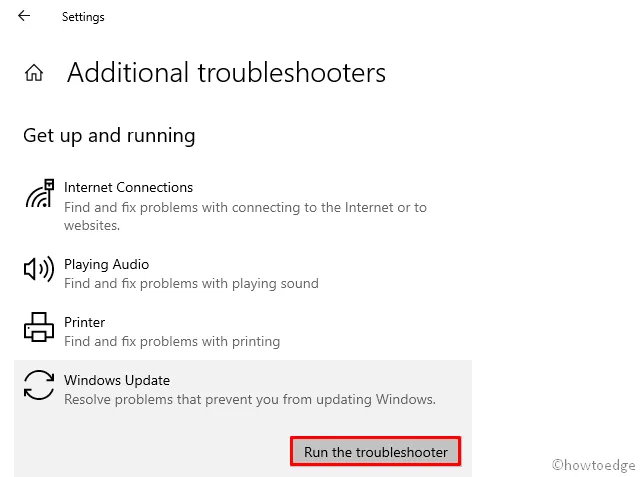
- 疑難解答程序將啟動掃描過程並嘗試解決問題(如果發現任何問題)。
- 完成後,重新啟動 Windows 以實施更改。
如果此後錯誤仍然存在,請嘗試下一組解決方案 –
3]禁用代理服務器VPN客戶端
有時使用代理上網也可能會干擾 Windows 10 PC 的更新。如果是這種情況,則應禁用代理,然後重新嘗試更新他/她的操作系統。以下是如何繼續執行此任務 –
- 按住Windows鍵並按 I 啟動“設置”應用程序。
- 在下一個屏幕上選擇網絡和互聯網,然後選擇代理。
- 轉到右側並禁用“手動代理設置”下的“使用代理服務器”。
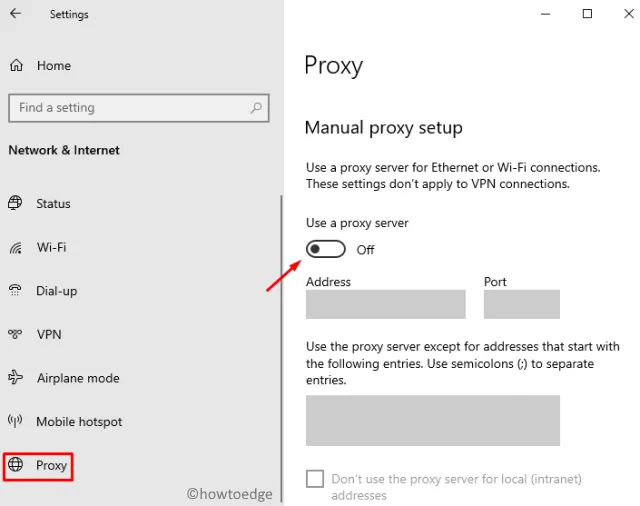
- 現在,重新啟動 Windows 以使迄今為止所做的更改生效。
我希望現在您在更新 Windows 時不會收到 0x8024401f 錯誤。但是,如果出現這種情況,您應該按照以下解決方案重置 Windows。
4]修復損壞的系統文件並清除存儲緩存
有時,Windows 10 用戶在 Microsoft Store 上更新 UWP 應用程序時會遇到 0x8024401f 錯誤。出現此錯誤的原因是存在損壞的系統文件。可以通過運行系統文件檢查器實用程序來修復系統文件。隨後,執行單個命令行來清除 Windows 應用商店緩存。這是完整的指南 –
- 首先,以管理員身份啟動命令提示符。
- 在提升的控制台上,鍵入
sfc/ scannow並按Enter。
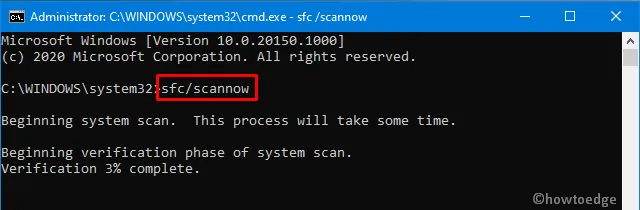
- 這將需要 5-10 分鐘,具體取決於計算機損壞的程度。
- 掃描/修復過程完成後,鍵入以下代碼,然後再次按Enter。
wsreset.exe
- 運行上述命令行將重置 Windows 應用商店緩存。
- 現在,重新啟動電腦並檢查錯誤是否得到解決。
如果沒有,請遵循下一個解決方法 –
5]重置Windows更新
由於即使清除應用商店緩存後錯誤仍然存在,因此您應該手動重置 Windows 10 電腦。具體做法如下 –
- 右鍵單擊 Windows 圖標並選擇運行。
- 在空白處輸入“ cmd ”,然後同時按下 Ctrl+Shift+Enter 鍵。
- 執行此操作將啟動具有管理權限的命令提示符。
- 現在,依次執行以下代碼。
- 確保在每個命令行末尾按 Enter 鍵。
net stop wuauserv
net stop cryptSvc
net stop bits
net stop msiserver
- 上述代碼將停止基本的 Windows 10 服務。
- 導航到該
C:/Windows/SoftwareDistribution文件夾,並將其重命名為 SoftwareDistribution.old。 - 接下來,瀏覽到該
C:/Windows/System32/Catroot2文件夾,並將其重命名為 catroot2.old。 - 重命名這兩個文件夾後,重新啟動之前停止的服務。
net start wuauserv
net start cryptSvc
net start bits
net start msiserver
- 重新啟動 Windows 以確認最近的更改。
從下次登錄開始,更新 Windows 期間不應出現 0x8024401f 錯誤。
6]重置這台電腦
如果上述修復均不能解決更新錯誤代碼 0x8024401f,您可以恢復運行系統備份的Windows 。如果您尚未在計算機上創建任何還原點,請嘗試Reset this PC使用以下步驟 –
- 聯合按 Win + I 調用 Windows 設置。
- 在出現的屏幕上選擇“更新和安全”,然後選擇“恢復”。
- 切換到右側並點擊“重置此電腦”部分下的“開始”。
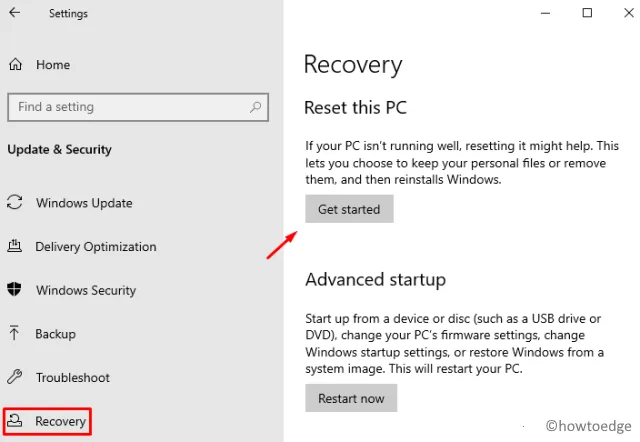
- 在繼續執行此解決方案時,請務必勾選“保留我的文件”複選框。
- 單擊“下一步”繼續,然後按“重置”按鈕。
- 請稍等片刻,因為重置電腦通常需要 20-30 分鐘。
我希望這篇文章確實有助於解決計算機上的 0x8024401f 錯誤。如果您有任何疑問或建議,請通過評論部分告訴我們。
如何修復損壞的 Windows 更新?
要解決 Windows 更新錯誤代碼或問題,您可以按您喜歡的任何順序嘗試這些解決方案 –



發佈留言